こんにちは。
株式会社アイスリーデザイン エンジニアリング部の山下です。
みなさん、マインドマップをよく使いますか?
マインドマップを使用すると、アイデアや情報を視覚的に整理できて理解しやすくなります。
しかし、0からマインドマップを作成するのは手間がかかりますよね?
今回は、ChatGPTを使用して簡単にマインドマップを作る方法を紹介します。
ChatGPTを使用して簡単にマインドマップを作る方法
ChatGPTを使用してマインドマップを作るために、「Whimsical Diagrams」というGPTsを使用します。
Whimsical Diagramsとは、フローチャートやマインドマップなど、視覚的な図を作成するためのツールです。
Whimsical Diagramsの使い方
Whimsical Diagramsの使い方は至ってシンプルで、マインドマップのテーマを入力するだけです。例として、以下のプロンプトでマインドマップを作成してもらいました。
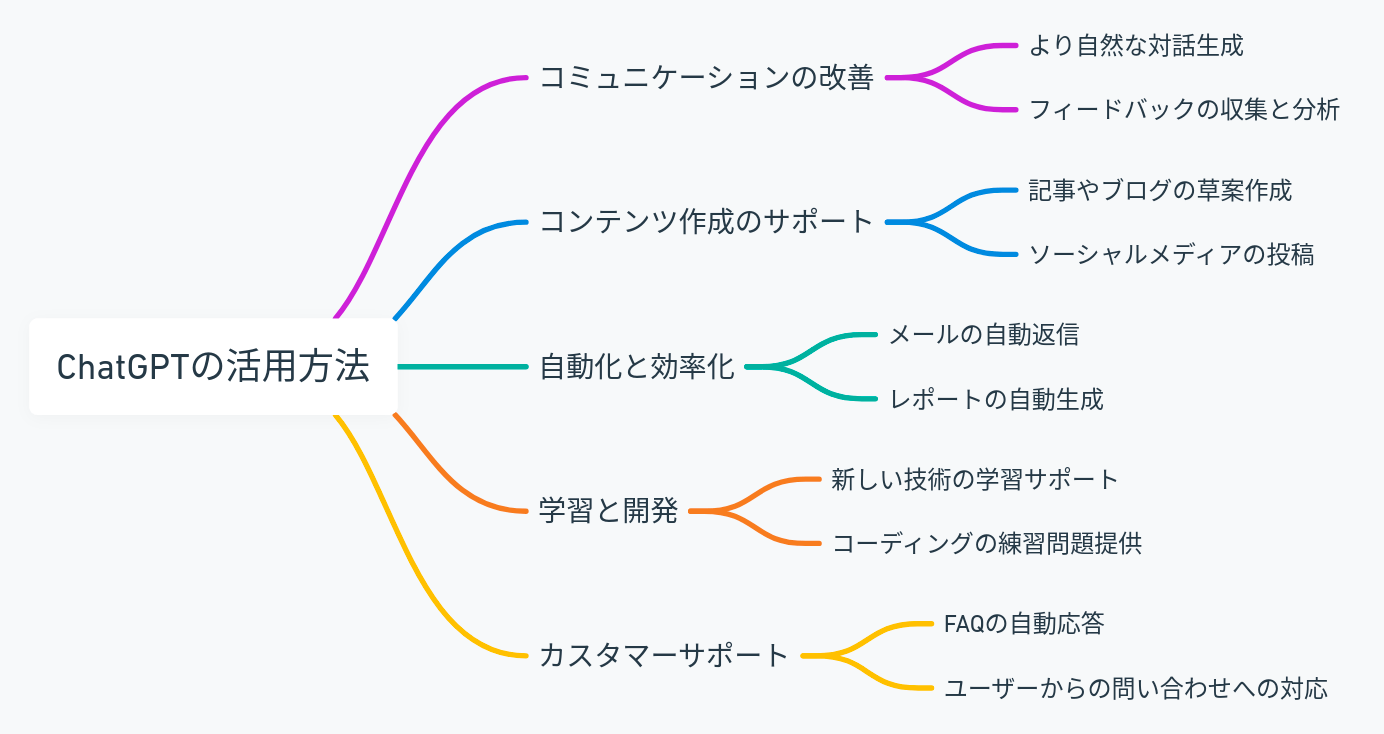
マインドマップを編集する方法
自動生成したものの、「なんか思ってたのと違うな、、」と感じることもありますよね。
編集もシンプルで、View or edit this diagram in Whimsicalをクリックするだけです。
編集後保存するためにはWhimsical にログインする必要があります。
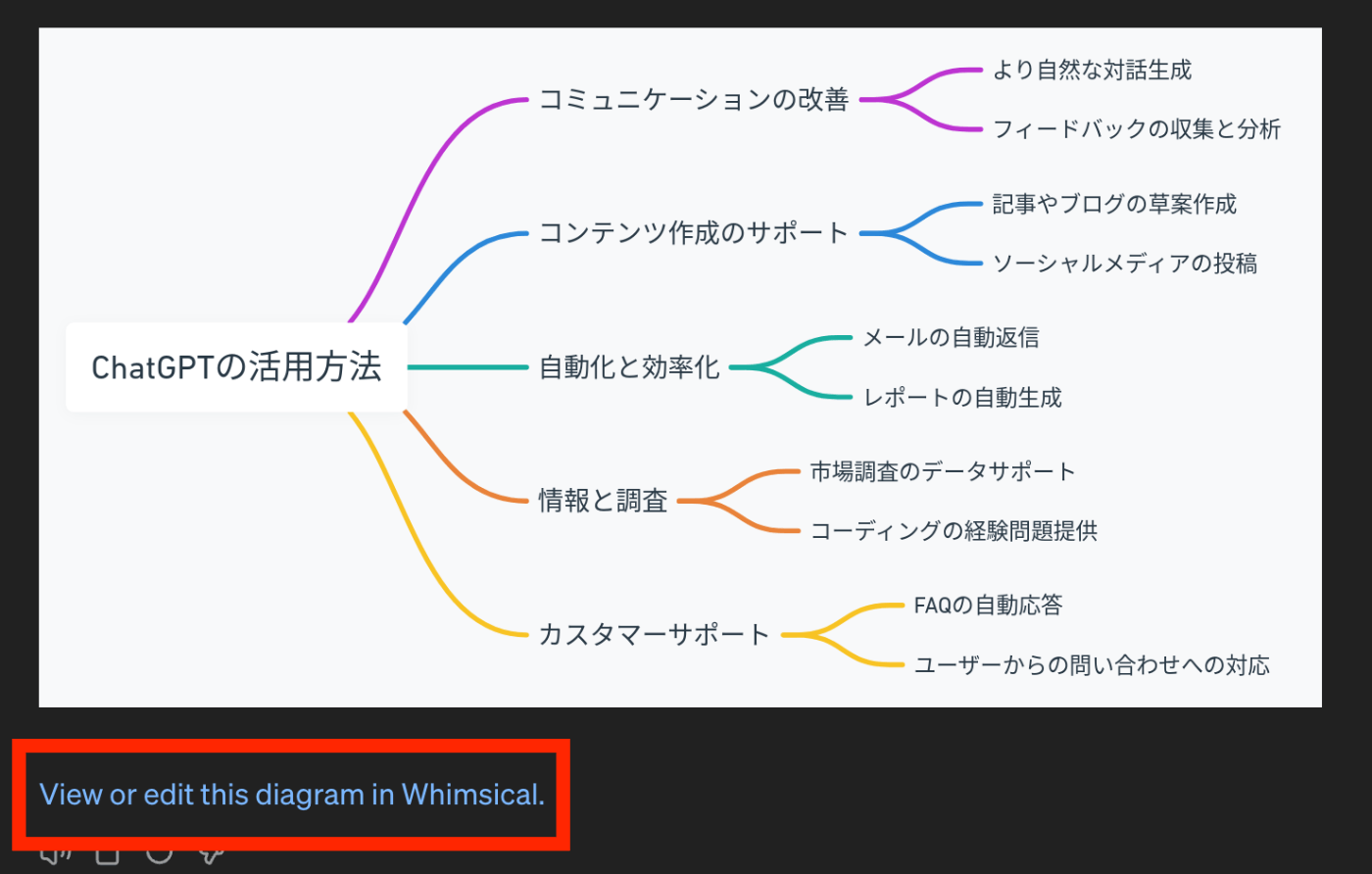
マインドマップをダウンロード・共有する方法
ダウンロード・共有は、Whimsical にログインすると可能になります。
作成者以外も編集できるようにしたい場合は、有料版にアップグレードする必要があります。
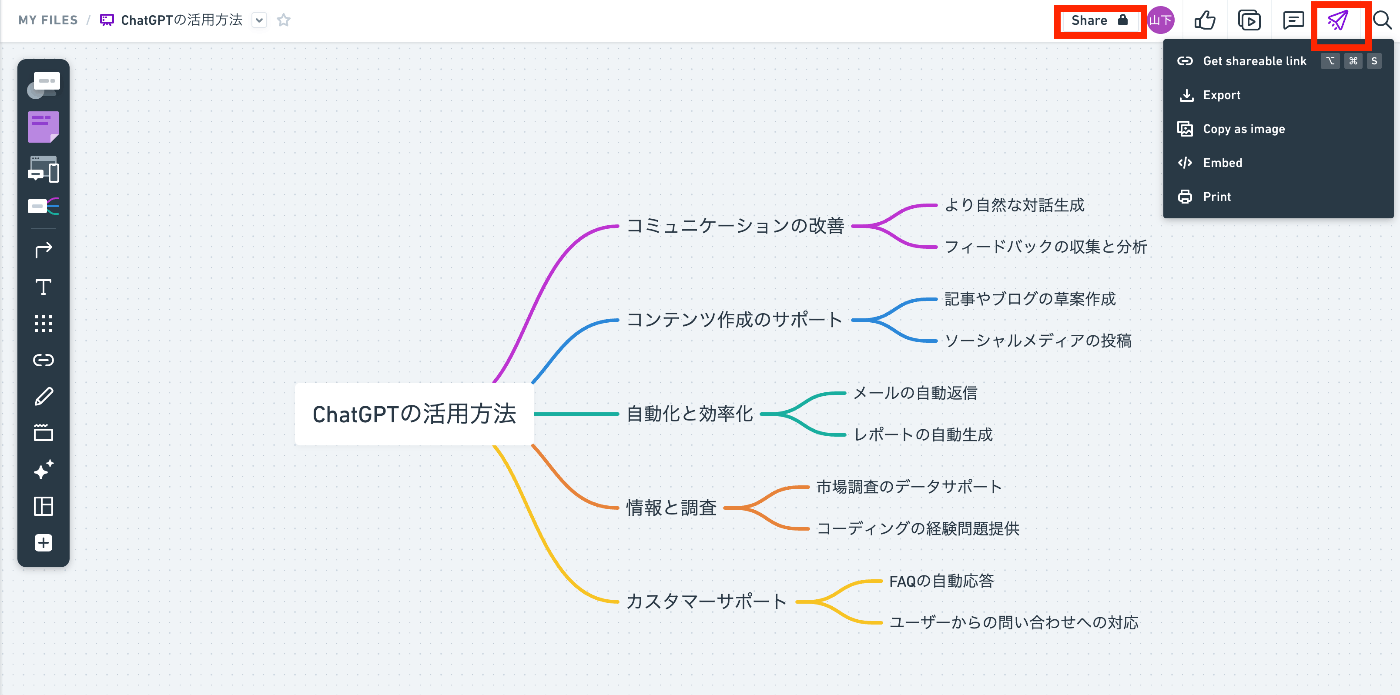
マインドマップの品質を向上させる方法
前章のマインドマップを見て、簡潔すぎると思った方もいるのではないでしょうか?
それもそのはずで、Whimsicalはインプットをもとにマインドマップを作成することのみ担当しており、どのようなマインドマップになるかはWhimsicalへのインプットに依存しています。
本章では、目的別でマインドマップの品質を向上させる方法をご紹介します。
より網羅的で詳細度の高いマインドマップにしたい
より網羅的で詳細度の高いマインドマップにしたい場合は、今までの「マインドマップ化したいテーマを入力する」という1アクションを、以下の2アクションに分けて実行してみましょう。
- Mind Map Maestroなどを使用して、マインドマップ用の構造化データを生成。
- Whimsicalにて、構造化データをもとにマインドマップを作成。
前章と同じ、「仕事でのChatGPTの活用方法について」では、以下のようなプロンプトになります。
- Mind Map Maestro:仕事でのChatGPTの活用方法についてできる限り網羅的かつ詳細にリストアップしてください。
- Whimsical:上記をもとにマインドマップを作成してください。
2024年1月下旬頃に追加された、GPT Mentionsという機能を使えば、1つのチャットで複数のGPTsを呼び出すことができます。GPT Mentionsとは、プロンプト記入欄で@ と記入することで最近利用したGPTsを選択して利用できる機能です。詳しくは以下をご覧ください。
https://chat-gpt.school/gpt-mentions/
最終的に以下のような結果になりました。
詳細度が上がり、ChatGPTを仕事でどう活用できるのかが理解しやすくなったのではないでしょうか?
特定のテーマに特化したマインドマップにしたい
1つのテーマについて掘り下げたマインドマップにしたい場合も、基本的には詳細度の高いマインドマップ作成と同じです。以下の手順を実行していきます。
- Mind Map Maestro:創造的な作業をできる限り詳細に掘り下げたマインドマップにしてください。
- Whimsical:上記をマインドマップにしてください。
最終的に以下のマインドマップになりました。
まとめ
今回は、ChatGPTを使用したマインドマップの作成方法を紹介しましたが、いかがだったでしょうか?この記事が少しでもみなさんのお役に立てば幸いです。
参考
ChatGPTにマインドマップを作ってもらったら理解速度が爆速になる件
ChatGPTにマインドマップを出力させる方法2選!プラグインとプロンプトを活用しよう!
AIツールの導入や活用に関するご相談はこちら












仕事でのChatGPTの活用方法についてマインドマップにまとめて